Dans cet article, je vous montre à quel point il est (relativement) facile de passer à Ubuntu 22.10 à partir d’Ubuntu 22.04 LTS.
Gardez simplement à l’esprit qu’Ubuntu 22.04 LTS est une version de support à long terme et qu’Ubuntu 22.10 ne l’est pas ! En tant que version provisoire, Ubuntu 22.10 ne bénéficie que de 9 mois de support garanti par rapport aux (au moins) 5 ans de support que reçoit Ubuntu 22.04 LTS.
Que convoitez-vous le plus : une stabilité à toute épreuve et une interface utilisateur sur laquelle vous pouvez compter pour ne pas changer pendant cinq ans, ou les dernières fonctionnalités, un logiciel actualisé et une grosse mise à niveau tous les six mois ?
Si vous êtes heureux de surfer sur la vague intermédiaire, voici le vrai « comment faire ».
Comment mettre à niveau vers Ubuntu 22.10
Pour passer à Ubuntu 22.10, vous devoir exécuter Ubuntu 22.04 LTS et avoir installé toutes les mises à jour de I (pour info : la configuration système requise pour Ubuntu 22.10 est la même que celle de 22.04, donc si votre ordinateur exécute correctement le LTS, il exécutera cette version sans aucun problème).
Êtes-vous sur une version d’Ubuntu antérieure à la 22.04 ? Vous aurez envie de vous mettre à l’aise car vous êtes sur le long terme. Vous devez d’abord passer à la version 22.04, puis de la version 22.04 à la version 22.10. Dans des cas comme celui-ci, c’est quelquefois moins de tracas (et plus rapide) pour télécharger l’image ISO d’Ubuntu 22.10 et l’utiliser pour effectuer une installation propre.
Maintenant, pour aborder la partie qui déroute beaucoup de nouveaux arrivants d’Ubuntu qui finissent par se demander pourquoi ils ne peuvent pas mettre à niveau vers une nouvelle version qu’ils ont lue.
Les versions d’Ubuntu LTS sont configurées pour vous informer uniquement sur les autres versions de LTS. Ubuntu 22.10 n’est pas un LTS. En fait, la prochaine version de LTS n’est pas prévue avant 2024 – cela prendra donc un certain temps.
Pour cette raison, vous ne recevrez pas de notification de mise à niveau pour Ubuntu 22.10 sur Ubuntu 22.04 sauf si vous dites à votre système qu’il doit vérifier n’importe quel Mise à niveau d’Ubuntu, pas seulement celles de LTS.
Pour ce faire, procédez comme suit :
- Ouvrez le « Mises à jour de logiciel” appli
- Allez dans le « Mises à jouronglet «
- Trouvez la section intitulée « M’avertir d’une nouvelle version d’Ubuntu »
- Remplacez « Pour les versions de support à long terme » par « Pour toute nouvelle version »
- Cliquez sur ‘Fermer’
C’est ça; vous êtes prêt.
Ouvrez le Mise à jour du logiciel pour vérifier les mises à jour et, tout va bien, vous verrez cette boîte de dialogue :
Cliquez sur le bouton « Mettre à niveau » dans cette boîte de dialogue pour démarrer une mise à niveau sur place de votre système actuel vers le suivant.
Comment mettre à niveau vers Ubuntu 22.10 avant la sortie ?
Que faire si vous souhaitez effectuer la mise à niveau avant le déploiement de la notification ? Eh bien, vous pouvez le faire aussi, mais vous devez utiliser la ligne de commande pour le faire.
En supposant que vous avez suivi les étapes ci-dessus, ouvrez un nouveau Terminal fenêtre et lancez :
sudo do-release-upgrade -d
Cette commande recherche une nouvelle version de développement (la -d) et désactivez tous les PPA et dépôts tiers que vous avez ajoutés à la version actuelle d’Ubuntu.
La commande génère une liste des packages requis pour permettre à la mise à niveau d’avoir lieu (et vous demande d’approuver ses plans). Si vous n’êtes pas content de continuer, reculez maintenant. Si vous êtes satisfait de la mise à niveau, restez calme et continuez !
Remarque : n’annulez pas le do-release-upgrade traiter de manière inattendue. Si vous le faites, vous sera besoin de réactiver le jammy repos (22.04) dans votre liste de sources à la main. Oublier de « réparer » ça Est-ce que résultat dans un système cassé – alors soyez conscient.
Suivez les instructions à l’écran pour commencer la mise à niveau et assurez-vous de faire attention car vous devrez parfois appuyer sur y pour autoriser l’écrasement d’un paquet spécifique (rare, mais arrive). Une fois la mise à niveau terminée, on vous demandera de redémarrer, et le reste… Eh bien, vous pouvez le comprendre !
Avant de procéder à la mise à niveau, faites-le !
Permettez-moi de comprendre un instant : avant de procéder à la mise à niveau (via l’interface graphique ou l’interface de ligne de commande), assurez-vous de sauvegarder tous vos fichiers et dossiers importants sur une autre partition/périphérique, de peur que tout ne se détériore pendant le processus de mise à niveau.
Sachez également que tous les PPA et référentiels tiers que vous avez ajoutés à Ubuntu seront désactivés lors de la mise à niveau. Vous devrez les réactiver (en supposant qu’ils prennent en charge Ubuntu 22.10) une fois la mise à niveau terminée.
Enfin, si vous utilisez des extensions GNOME supplémentaires, préparez-vous au fait qu’elles ne seront peut-être pas (encore) compatibles avec GNOME 43.



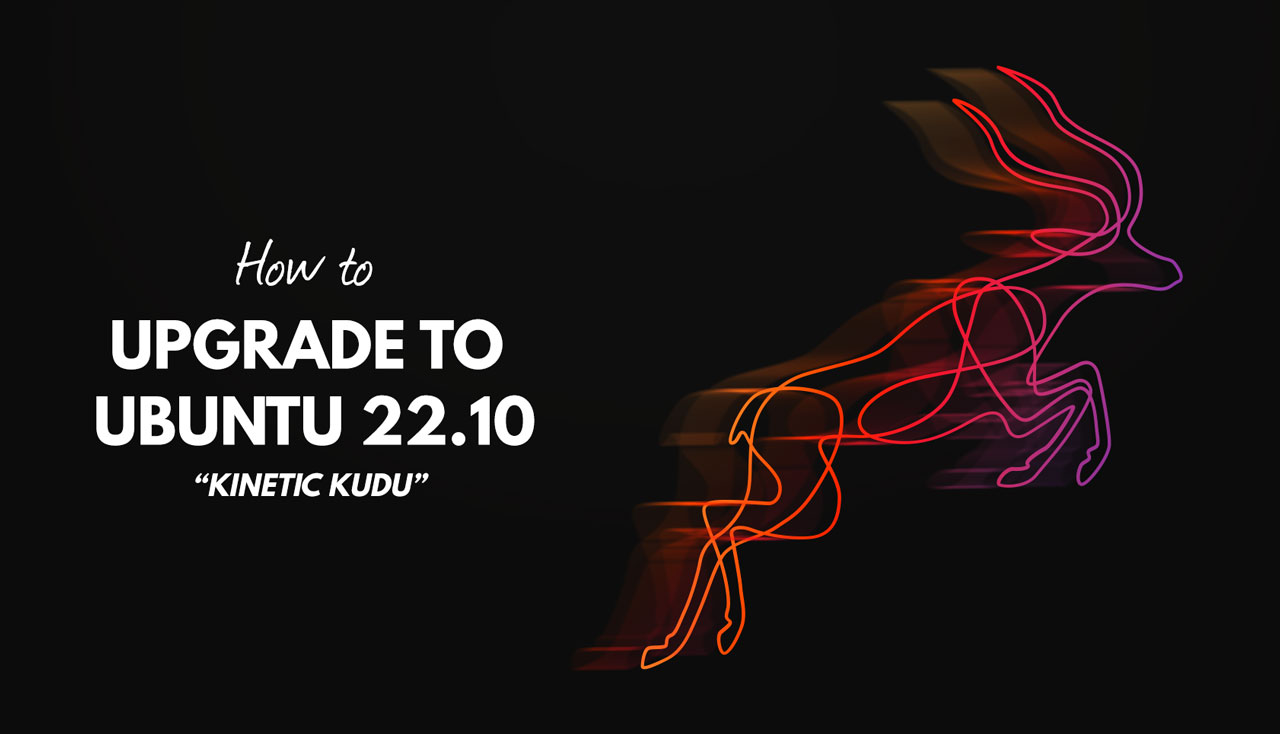
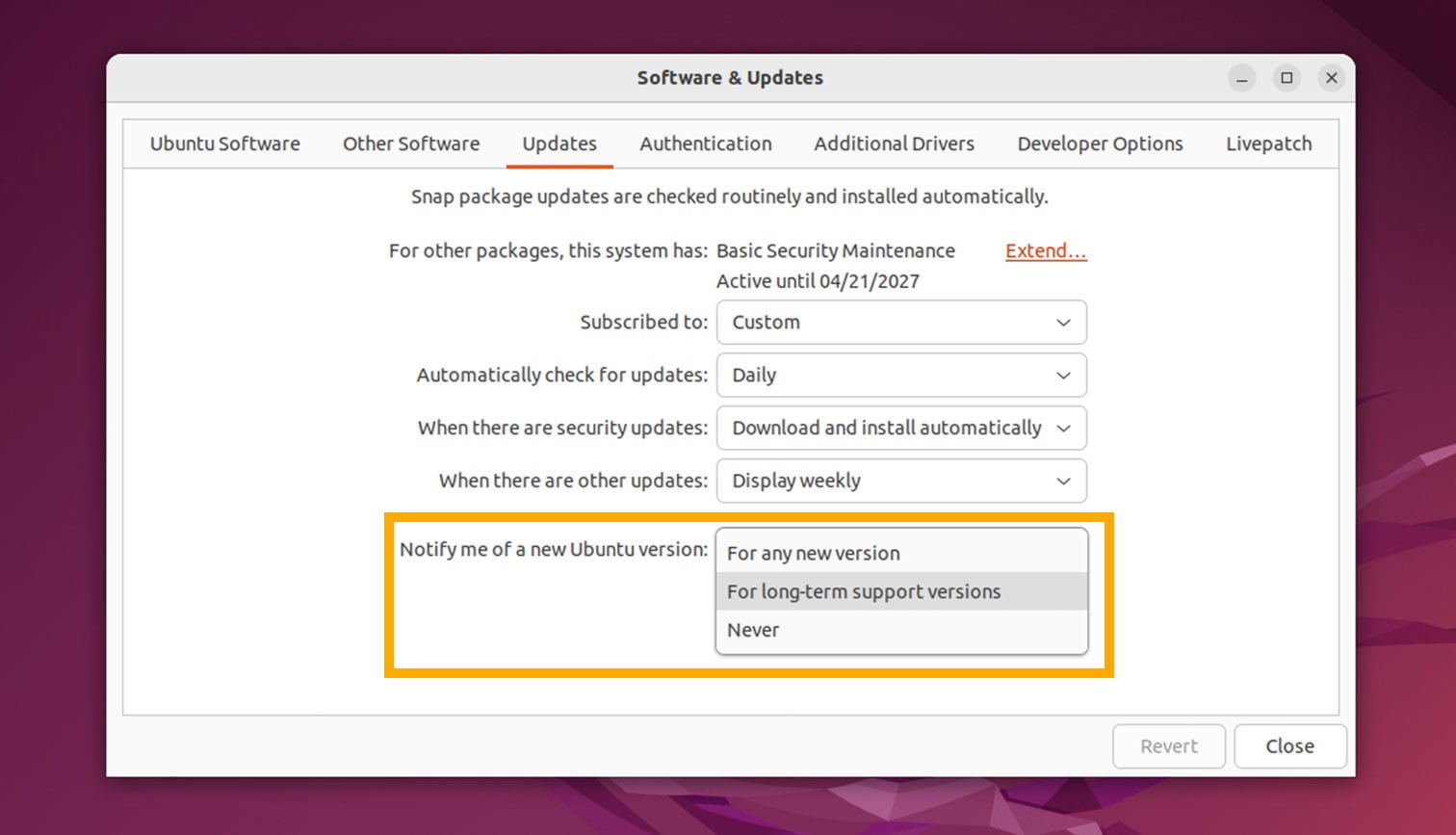



![10 exemples de commandes Gzip [Compress Files in Linux]](https://media.techtribune.net/uploads/2023/06/Gzip-Command-in-Linux-238x178.png)




